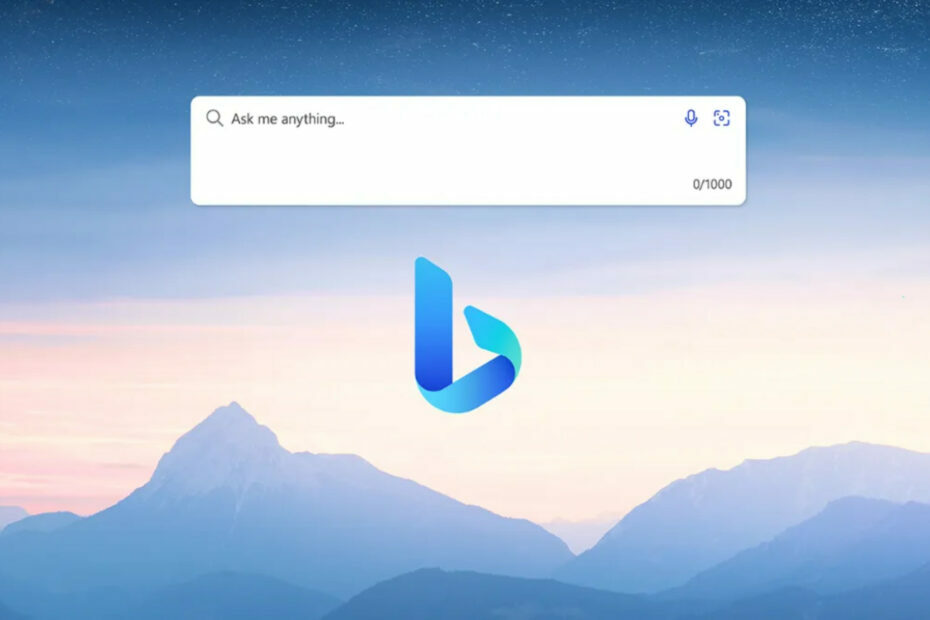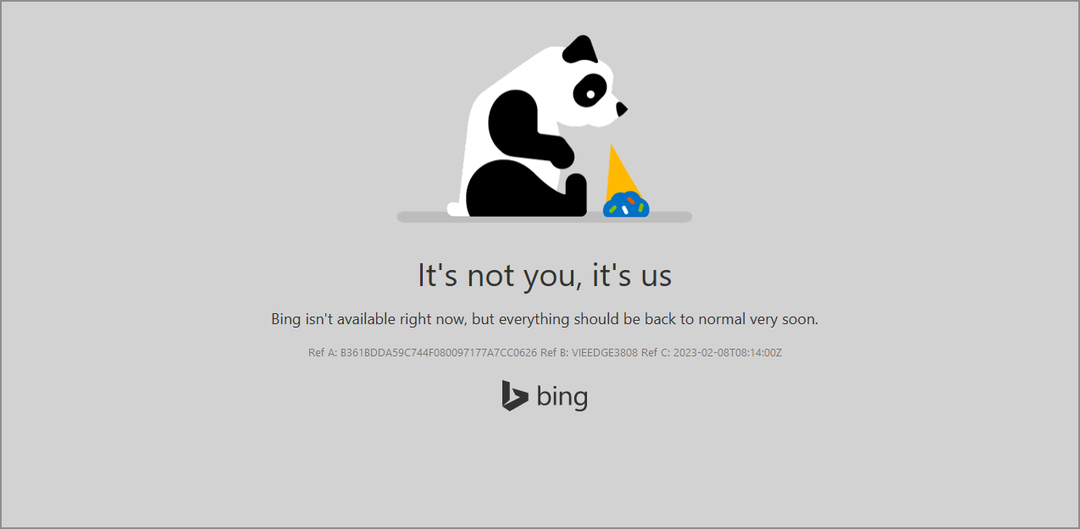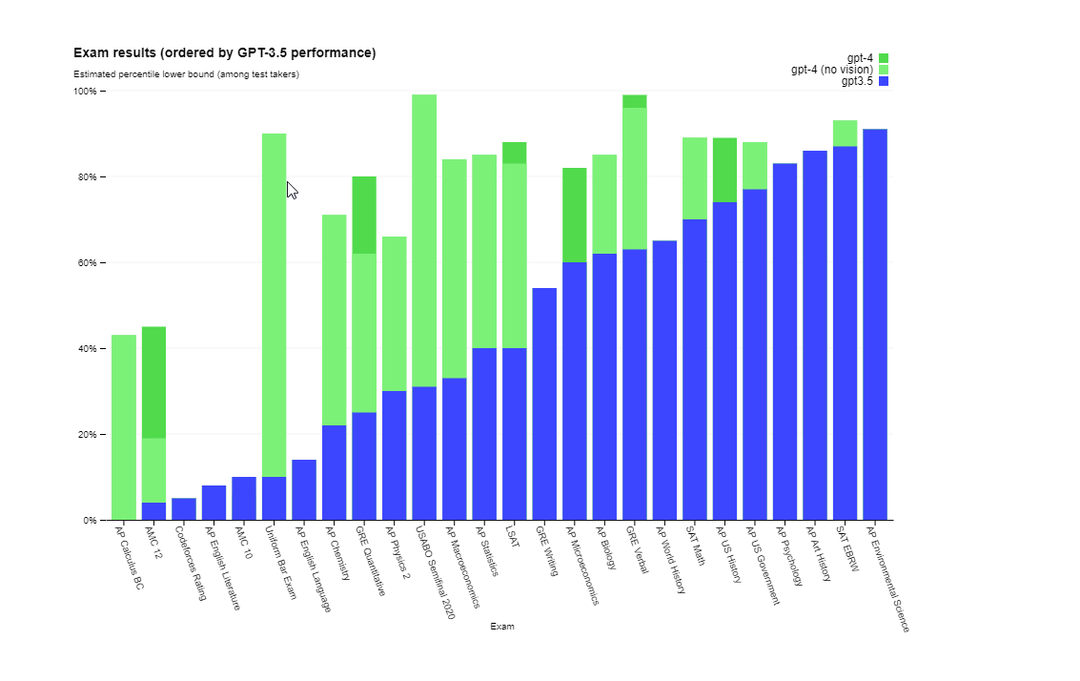Löschen Sie den Browser-Cache oder versuchen Sie, ChatGPT in einem anderen Browser zu laden
- Mehrere ChatGPT-Benutzer stoßen auf den Fehler „Verlauf ist vorübergehend nicht verfügbar“, der sie daran hindert, ihren Chat-Verlauf anzuzeigen.
- Dies kann behoben werden, indem überprüft wird, dass der ChatGPT-Server hier nicht schuld ist.
- Andernfalls können Sie versuchen, den ChatGPT-Support zu kontaktieren und sehen, ob dies zur Behebung des Problems beiträgt.

XINSTALLIEREN SIE, INDEM SIE AUF DIE DOWNLOAD-DATEI KLICKEN
Fortect ist ein Systemreparaturtool, das Ihr komplettes System auf beschädigte oder fehlende Betriebssystemdateien scannen und diese automatisch durch funktionierende Versionen aus seinem Repository ersetzen kann.
Steigern Sie Ihre PC-Leistung in drei einfachen Schritten:
- Laden Sie Fortect herunter und installieren Sie es auf Ihrem PC.
- Starten Sie das Tool und Beginnen Sie mit dem Scannen
- Klicken Sie mit der rechten Maustaste auf Reparatur, und beheben Sie es innerhalb weniger Minuten.
- 0 Leser haben Fortect in diesem Monat bereits heruntergeladen
ChatGPT ist die neueste KI-Sensation, ein KI-Tool, das alles beantwortet, was Sie ihm vorschlagen. Ja, es ist nicht perfekt, aber es funktioniert sehr gut. In letzter Zeit sind jedoch mehrere Benutzer mit einem seltsamen Problem konfrontiert Der Verlauf ist vorübergehend nicht verfügbar Fehler mit ChatGPT.
Dieser Fehler wird angezeigt, wenn jemand versucht, die ChatGPT-Plattform zu verwenden. Sie erhalten eine Fehlermeldung Der Verlauf ist vorübergehend nicht verfügbar. Wir arbeiten daran, diese Funktion so schnell wie möglich wiederherzustellen. In diesem Handbuch haben wir eine Reihe von Problemumgehungen, die Ihnen helfen, diese Fehlermeldung zu beheben. Lassen Sie uns direkt darauf eingehen.
Warum erhalte ich bei ChatGPT den Fehler „Verlauf ist vorübergehend nicht verfügbar“?
Wir haben etwas gegraben und mehrere Benutzerberichte gelesen, um eine Liste mit einigen der häufigsten Gründe abzuleiten, die das auslösen könnten Der Verlauf ist vorübergehend nicht verfügbar Fehler mit ChatGPT.
- Es liegt ein Serverausfall vor: Da ChatGPT das neueste KI-Phänomen ist, wird es von Millionen auf der ganzen Welt verwendet, was möglich ist was zu einem Serverausfall führt.
- Der Browser-Cache ist beschädigt: Beschädigter Browser-Cache kann auch Konflikte verursachen und dazu führen, dass sich mehrere Webprogramme falsch verhalten.
- Es liegt ein Netzwerkproblem vor: Der Der Verlauf ist vorübergehend nicht verfügbar Fehler mit ChatGPT könnte auch daran liegen, dass du einige hast Probleme mit Ihrem Netzwerk.
- Problem mit Ihrem Konto: Möglicherweise haben Sie etwas Unangemessenes gefragt, weshalb Ihr Konto möglicherweise gesperrt wurde.
Sehen wir uns jetzt die Lösungen an, die Ihnen zusammen mit anderen helfen werden Der Verlauf ist vorübergehend nicht verfügbar Fehler mit ChatGPT.
Wie kann ich den Fehler „Verlauf ist vorübergehend nicht verfügbar“ mit ChatGPT beheben?
Versuchen Sie, die folgenden Lösungen zu verwenden, bevor Sie die erweiterten Lösungen anwenden.
- Starten Sie Ihren PC neu und prüfen Sie, ob dies hilft.
- Starten Sie Ihren Browser neu und prüfen Sie, ob das Problem dadurch behoben wird oder nicht.
- Versuchen Sie, ChatGPT zu öffnen auf einem anderen Browser und sehen Sie, ob dies hilft, den Verlauf zu laden.
- Stellen Sie sicher, dass Ihre Internetverbindung ohne Probleme funktioniert.
- Bevor Sie fortfahren und erweiterte Methoden zur Fehlerbehebung anwenden, sollten Sie sicherstellen, dass die Server der Website, die Sie besuchen, in unserem Fall ChatGPT, funktioniert und es gibt keinen Ausfall. Sie können dies tun, indem Sie die besuchen offizielle Website, die den Status von ChatGPT verfolgt.
1. Löschen Sie Ihren Browser-Cache
1.1. Google Chrome
- Starten Sie Ihre Webbrowser.
- Klick auf das 3-Punkt Menüsymbol oben rechts.
- Wählen Einstellungen.

- Klicke auf Privatsphäre und Sicherheit.

- Schlagen Sie die Browserdaten löschen Möglichkeit.
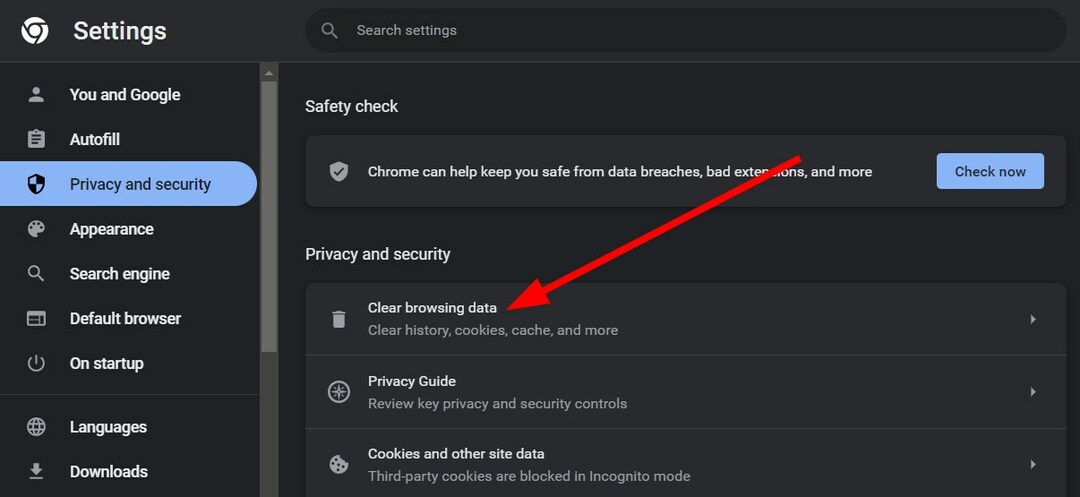
-
Markiere das Feld für Browser-Verlauf, Cookies und andere Website-Daten, Und Zwischengespeicherte Bilder und Dateien Möglichkeit.

- Schlagen Sie die Daten löschen Taste.
- Neu starten dein Browser.
- Besuchen Sie die Website und laden Sie den ChatGPT-Verlauf.
1.2. Mozilla-Firefox
- Klick auf das 3-zeilig Menüsymbol.
- Wählen Einstellungen.

- Wählen Sie das Privatsphäre & Sicherheit Registerkarte von links.
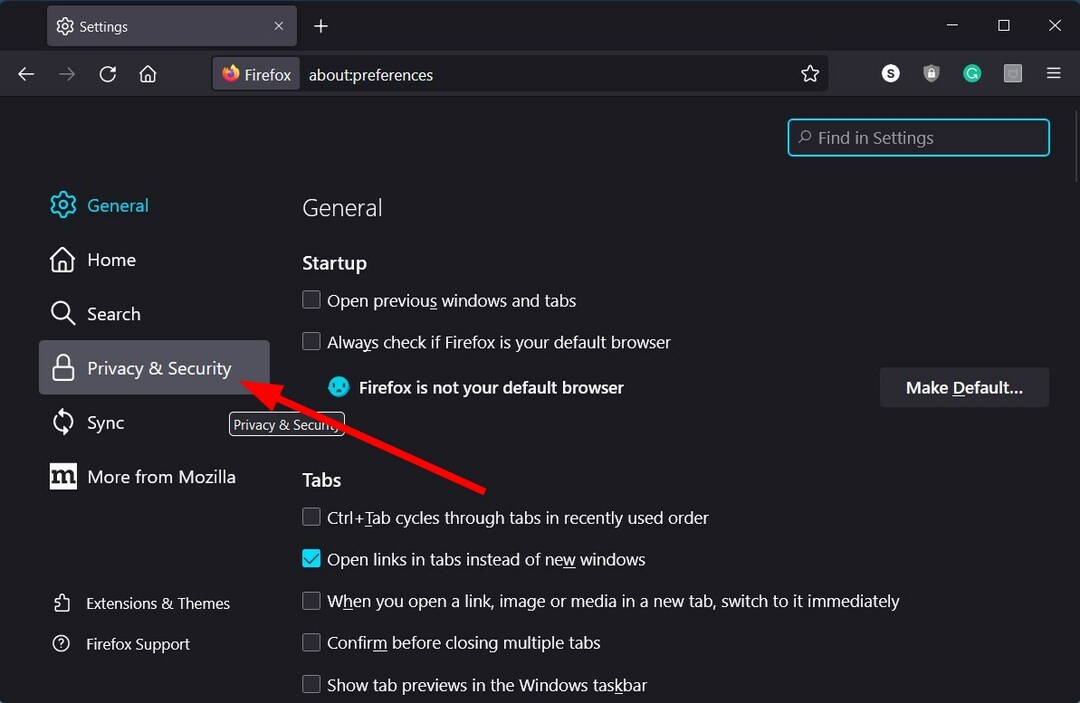
- Lokalisieren Cookies und Website-Daten Abschnitt.
- Drücke den Daten löschen Taste.
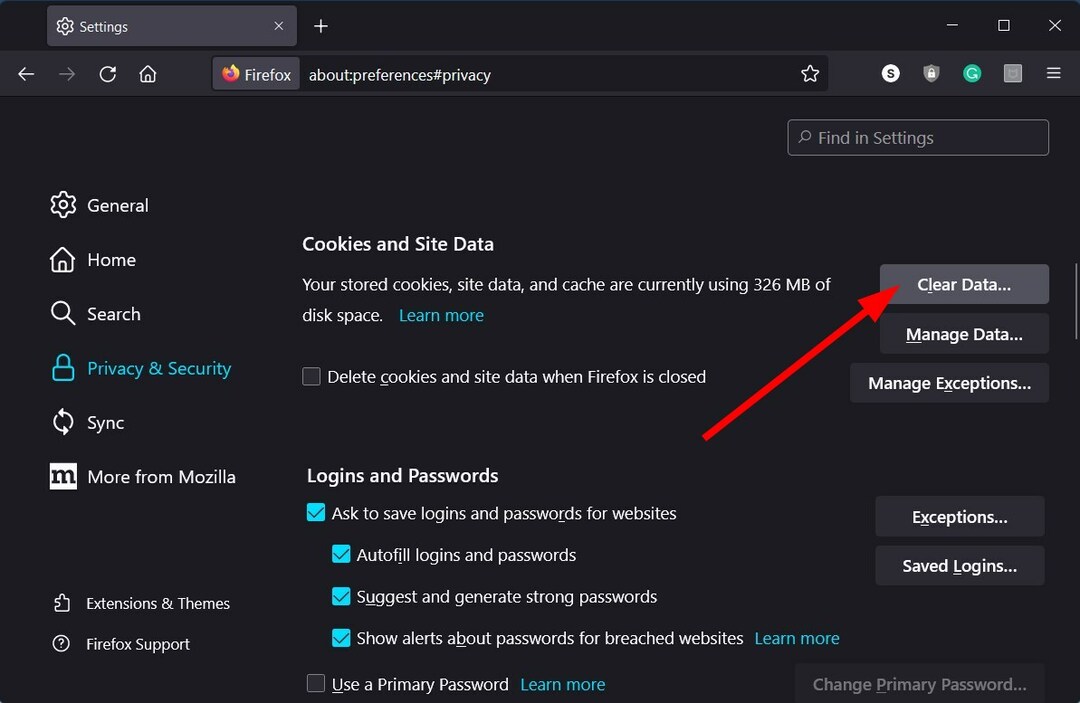
- Wählen Sie beide aus Cookies und Website-Daten Und Zwischengespeicherte Webinhalte Boxen.
- Drücke den Klar Taste.
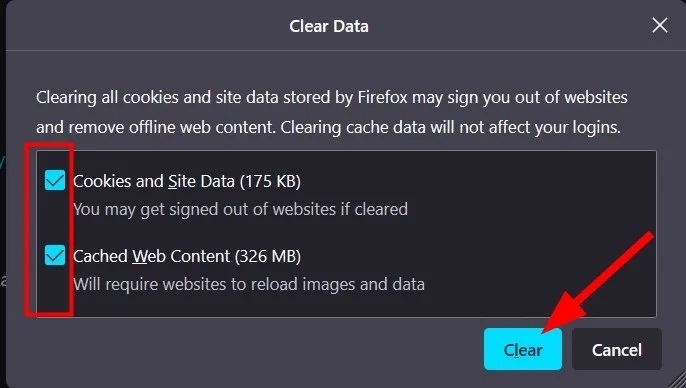
Browser-Caches sind oft die Hauptursache, wenn sie beschädigt werden oder fehlen. Cache-Dateien speichern Ihre Website-Daten, um die Seiten mit Ihren angewendeten Einstellungen schneller zu laden.
Wenn sie beschädigt werden, kann dies zu Problemen wie z Der Verlauf ist vorübergehend nicht verfügbar Fehler mit ChatGPT. Löschen Sie den Browser-Cache und prüfen Sie, ob das Problem dadurch behoben wird oder nicht.
2. Öffnen Sie den alten Verlaufslink von ChatGPT
- Starten Sie Ihre Webbrowser.
- Klick auf das 3-zeiliges Menü Symbol.
- Wählen Geschichte.

- Suchen Sie die alte Verknüpfungen Ihres Besuchs in der ChatGPT-Website.
- Öffne das vorherige Links in einem neuen Tab und prüfen Sie, ob Sie damit den Verlauf laden können.
- Zugriff auf und Verwendung von ChatGPT in Italien [Quick Bypass]
- ChatGPT-Fehler in Body Stream: Was ist das und wie kann man es beheben?
- So integrieren Sie ChatGPT in Word [Schnellste Wege]
- Sie können jetzt Bilder auf dem Bing AI-Chatbot suchen. Hier ist wie
3. Melden Sie sich von ChatGPT ab
- Start der Webbrowser.
- Öffne das ChatGPT-Website.
- Schlagen Sie die Ausloggen Taste.
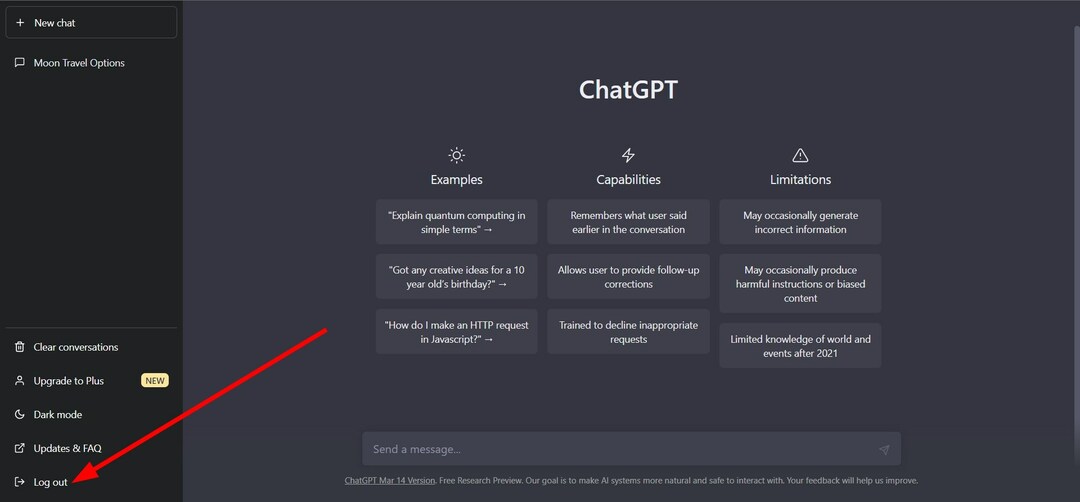
- Ausfahrt der Webbrowser.
- Start den Browser erneut.
- Besuche den ChatGPT-Website.
- Schlagen Sie die Login-Schaltfläche.
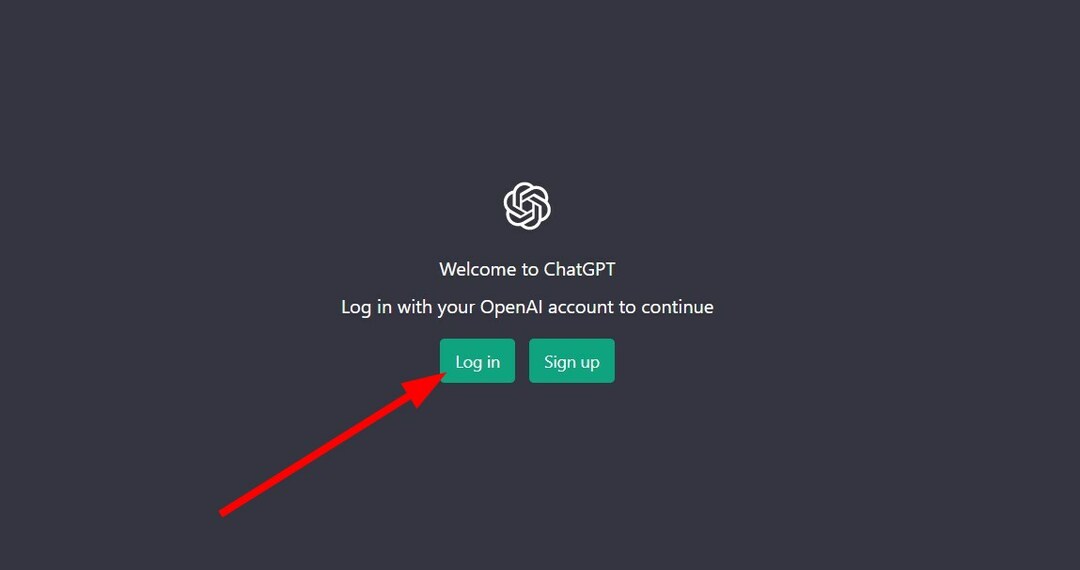
-
Melden Sie sich mit Ihren Zugangsdaten an und überprüfen Sie, ob dieser Verlauf verfügbar ist oder nicht.
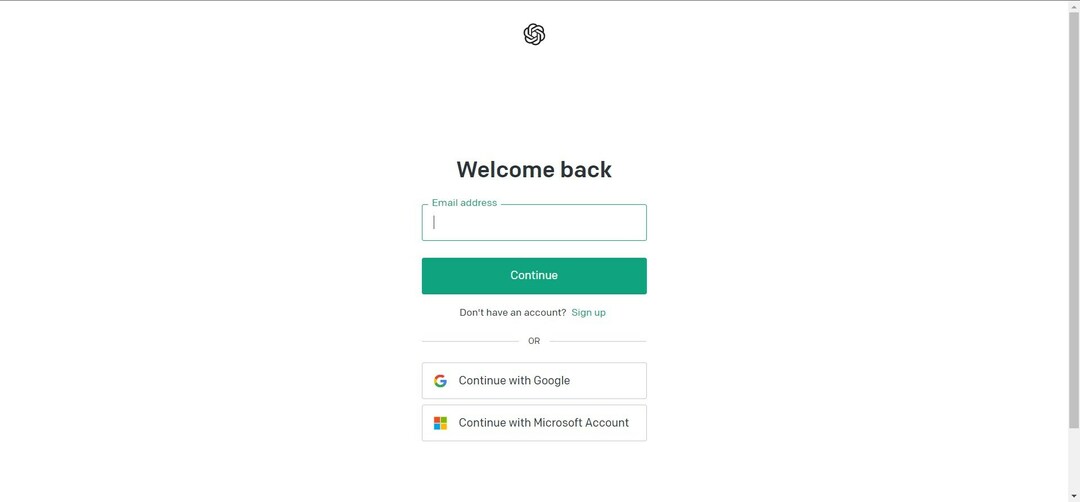
Expertentipp:
GESPONSERT
Einige PC-Probleme sind schwer zu lösen, insbesondere wenn es um fehlende oder beschädigte Systemdateien und Repositories Ihres Windows geht.
Stellen Sie sicher, dass Sie ein spezielles Tool verwenden, z Festung, das Ihre defekten Dateien scannt und durch ihre neuen Versionen aus seinem Repository ersetzt.
Möglicherweise gibt es einige Probleme mit Ihrem ChatGPT-Anmeldekonto. Dies könnte der Grund sein, warum Sie auf das stoßen Der Verlauf ist vorübergehend nicht verfügbar Fehler mit ChatGPT.
Versuchen Sie, sich mit Ihren Anmeldeinformationen abzumelden und erneut anzumelden, und prüfen Sie, ob das Problem dadurch behoben wird oder nicht.
- Besuche den offizielle OpenAI-Website.
- Klick auf das Plaudern Symbol.
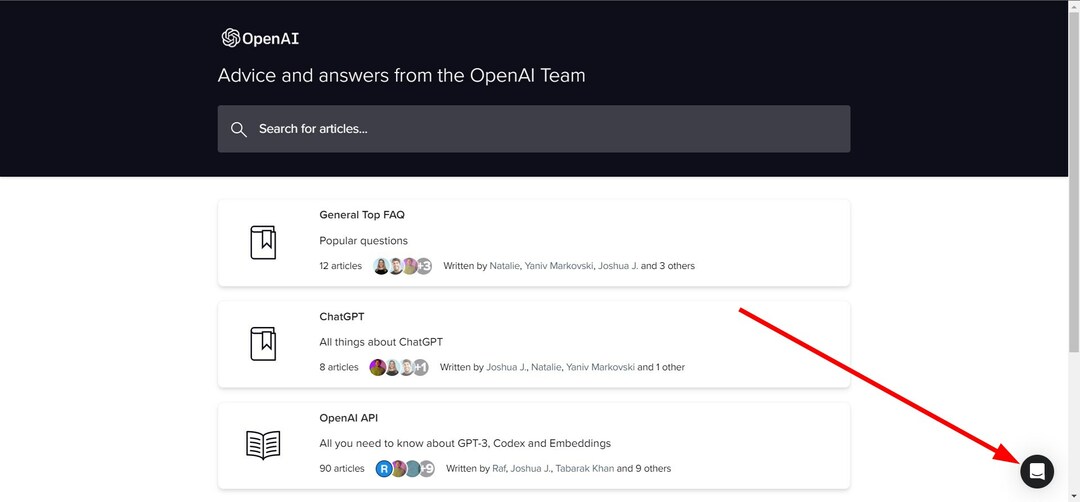
- Wählen Sie das Suche nach Hilfe Möglichkeit.

- Wählen Schick uns eine Nachricht.
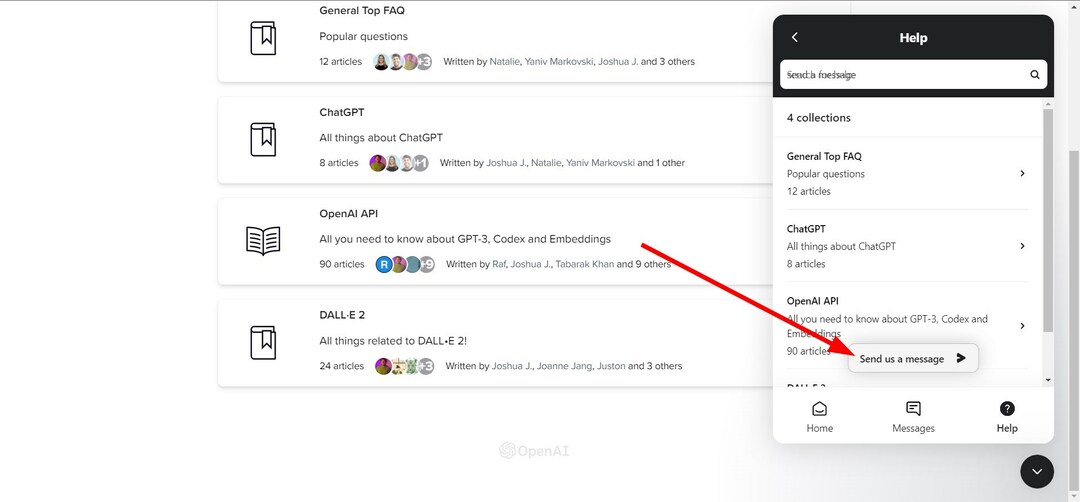
- Beschreiben Sie Ihr Problem und senden Sie die Nachricht.
- Warte auf ihre Antwort und wende die Lösung an.
Wenn nichts funktioniert, können Sie sich als letzten Ausweg an den OpenAI-Support wenden, um weitere Unterstützung zu erhalten. Anscheinend liegt der Fehler bei ihnen, wenn die oben genannten Lösungen Ihnen nicht helfen. Sie können die oben genannte Website besuchen, Ihr Problem schildern und auf eine baldige Lösung hoffen.
Das ist von uns in diesem Ratgeber. Wir haben auch eine Anleitung, die erklärt, wie Sie können Fix Das Gespräch ist zu lang ChatGPT-Fehler.
Wenn Sie auf die stoßen ChatGPT Bad Gateway-Problem, dann sollten Sie die Lösungen in unserem Leitfaden anwenden und das Problem an Ihrer Seite beheben.
Für interessierte Leser, wenn Sie die Unterschiede zwischen verstehen möchten Bing AI vs. ChatGPT 4, dann können Sie sich unseren Leitfaden ansehen, der einige Hauptunterschiede zwischen den beiden auflistet.
Wir haben auch einen Ratgeber, der die kritische Frage, wer die hat, erklärt richtige Antwort zwischen ChatGPT und Bard AI.
Teilen Sie uns in den Kommentaren unten mit, welche der oben genannten Lösungen das Problem behebt Der Verlauf ist vorübergehend nicht verfügbar Fehler mit ChatGPT.
Haben Sie immer noch Probleme?
GESPONSERT
Wenn die obigen Vorschläge Ihr Problem nicht gelöst haben, kann Ihr Computer schwerwiegendere Windows-Probleme haben. Wir empfehlen die Wahl einer All-in-One-Lösung wie z Festung um Probleme effizient zu beheben. Klicken Sie nach der Installation einfach auf die Anzeigen & Korrigieren Taste und dann drücken Reparatur starten.